Как да спрете да маркирате имейли като прочетени, докато не ги отворите в Outlook?
Обикновено, когато щракнете върху непрочетен имейл и след това преместите курсора, за да изберете друг имейл в списъка с имейли, непрочетеният имейл ще бъде маркиран като прочетен. Как можете да спрете да маркирате имейли като прочетени, освен ако не щракнете двукратно върху съобщението, за да го отворите ръчно в неговия собствен прозорец за съобщения в Outlook? В тази статия ще говоря за лесен начин за решаване на тази задача за вас.
Спрете да маркирате имейли като прочетени, докато не ги отворите в Outlook
Спрете да маркирате имейли като прочетени, докато не ги отворите в Outlook
За да накарате имейлите да останат като непрочетени, освен ако не щракнете двукратно върху тях, за да ги отворите, просто трябва да зададете опция в Outlook, както следва:
1. Щракнете досие > Настроики, в изскочилото Outlook Options кликнете върху Mail в левия панел и след това щракнете Екран за четене бутон в перспектива стъкла раздел, вижте екранна снимка:
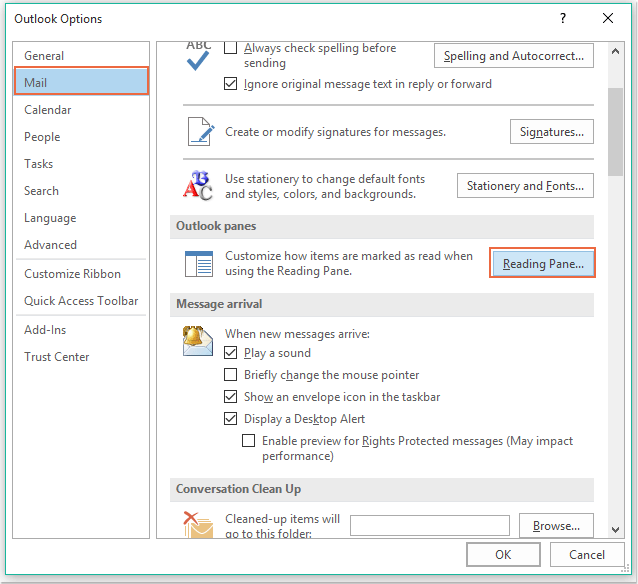
2. В Екран за четене диалогов прозорец, премахнете отметката Маркирайте елемента като прочетен, когато изборът се промени опция в Екран за четене списък с опции, вижте екранната снимка:
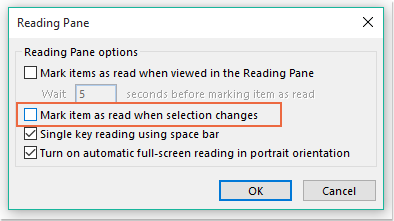
3. След това кликнете OK > OK за да излезете от диалоговите прозорци, от сега нататък имейлите няма да бъдат маркирани като прочетени, докато не щракнете двукратно, за да ги отворите, или ги маркирате ръчно като прочетени.
Най-добрите инструменти за продуктивност в офиса
Kutools за Outlook - Над 100 мощни функции, за да заредите вашия Outlook
🤖 AI Mail Assistant: Незабавни професионални имейли с AI магия - с едно щракване до гениални отговори, перфектен тон, многоезично владеене. Трансформирайте имейла без усилие! ...
📧 Автоматизиране на имейли: Извън офиса (налично за POP и IMAP) / График за изпращане на имейли / Автоматично CC/BCC по правила при изпращане на имейл / Автоматично пренасочване (разширени правила) / Автоматично добавяне на поздрав / Автоматично разделяне на имейлите с множество получатели на отделни съобщения ...
📨 Управление на Email: Лесно извикване на имейли / Блокиране на измамни имейли по теми и други / Изтриване на дублирани имейли / подробно търсене / Консолидиране на папки ...
📁 Прикачени файлове Pro: Пакетно запазване / Партидно отделяне / Партиден компрес / Автоматично запазване / Автоматично отделяне / Автоматично компресиране ...
🌟 Магия на интерфейса: 😊 Още красиви и готини емотикони / Увеличете продуктивността на Outlook с изгледи с раздели / Минимизирайте Outlook, вместо да затваряте ...
???? Чудеса с едно кликване: Отговорете на всички с входящи прикачени файлове / Антифишинг имейли / 🕘Показване на часовата зона на подателя ...
👩🏼🤝👩🏻 Контакти и календар: Групово добавяне на контакти от избрани имейли / Разделете група контакти на отделни групи / Премахнете напомнянията за рожден ден ...
Над 100 Характеристики Очаквайте вашето проучване! Щракнете тук, за да откриете повече.

